Microsoft365に含まれる代表的なサービスであるSharePointやTeamsのほかにも多数のサービスが含まれています。今回は、少しマイナーだけど使うと便利さなサービスをいくつかご紹介したいと思います。
OneNote
一言で言えばメモをとるアプリです。WORDは印刷を目的に使用する事が多いのに対し、OneNoteは書式を気にせずに文章や写真などを記録することに向いています。新たにメモを取るときには、セクションやページといった単位で情報を整理しながらこまめに纏める事がしやすくなっています。
OneNoteでややこしいのがいくつかのバージョンが存在している点です。まず、Windows10に初めからインストールされている「OneNote for Windows 10」というソフトがあるのですがこちらは今後は廃止される予定で、Microsoft365などに付属している「OneNote」に一本化されるようです。また、Micorosoft365に付属している「OneNote」もWEB版ととデスクトップ版の二つがあります。どちらも機能は似ていますが細かい部分で動作が異なっていてWEB版の方がどちらかと言えば機能は制限されています。
OneNoteの使い方ですが、SharePointにてサイトを作成するとメニューから簡単にアクセス出来ます。SharePointでサイトを開いてメニューの「ノートブック」をクリックします。
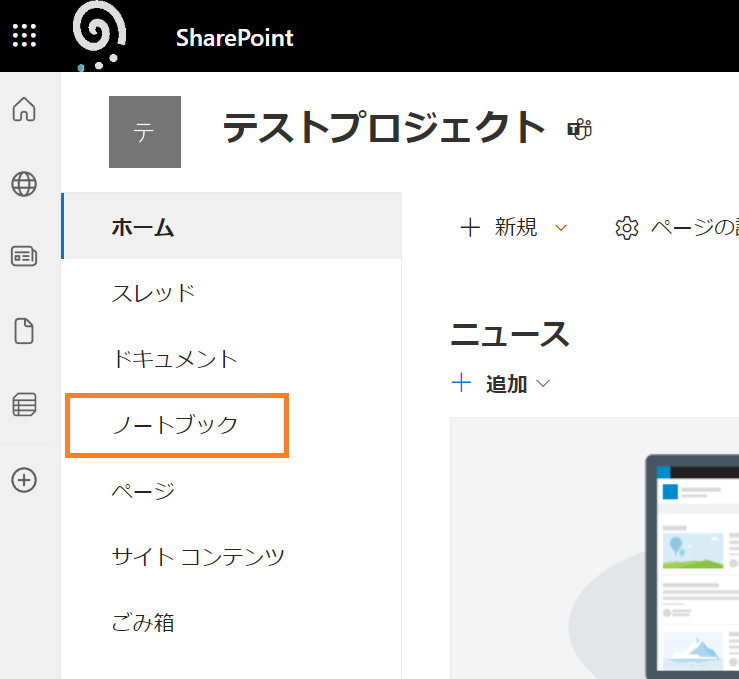
OneNoteのノートブックが開いたら「セクションの追加」をクリックして自分のメモを記録する場所を作成します。セクションの中にはページを追加してメモを記録していくことが出来ます。セクションに好きな名前を付けてメモを整理することが出来ます。
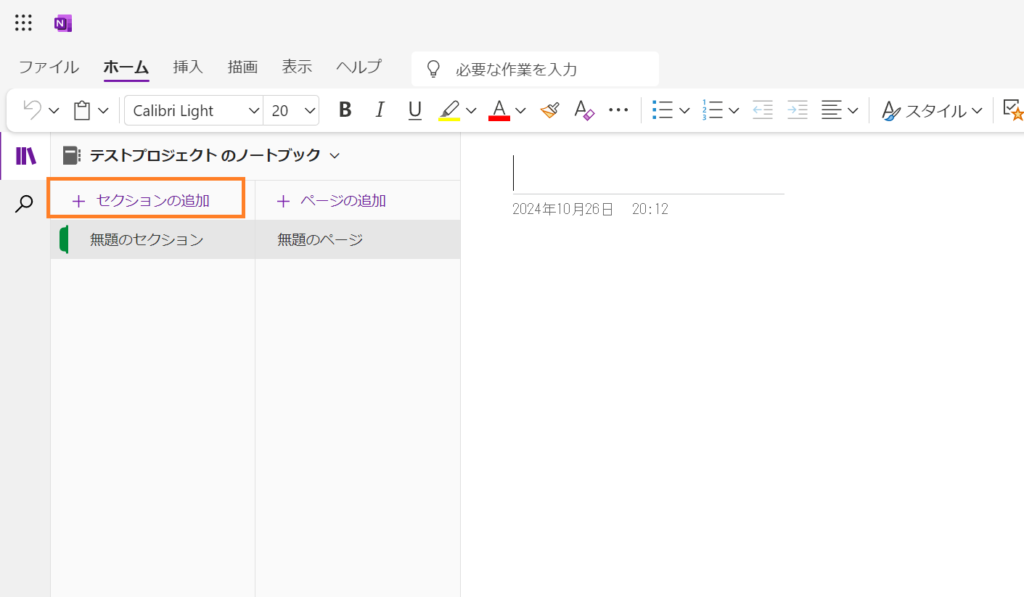
セクションを追加するとセクション名を入力するボックスが表示されますので入力して「OK」をクリックします。
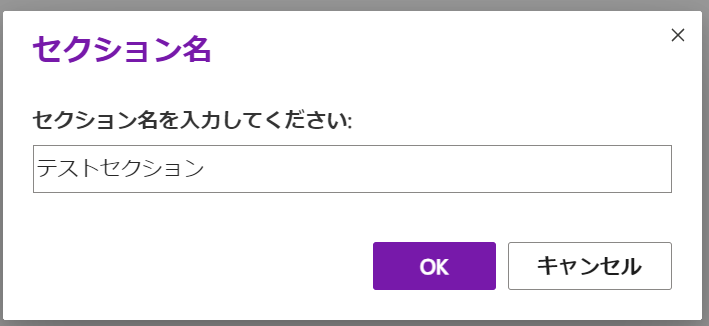
セクションを作成したらページを追加します。セクションを追加した直後には”無題のページ”が追加されているのでそれを利用してもOKです。
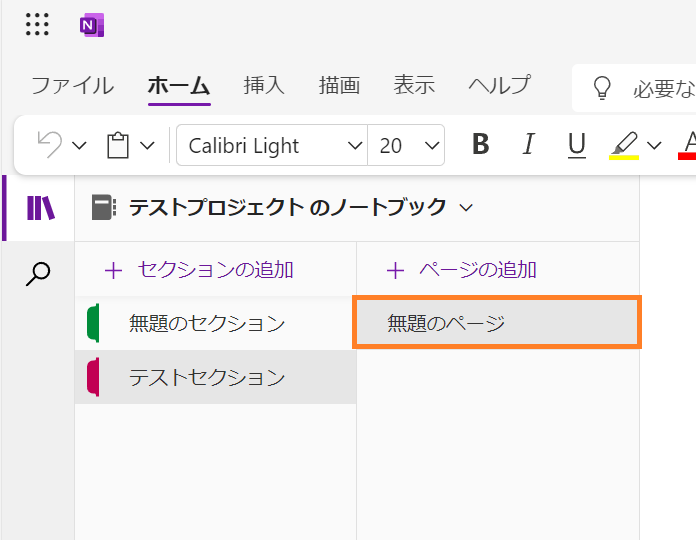
下記はページに対して適当に入力をしたところです。文章を入力したり画像を追加したりできます。
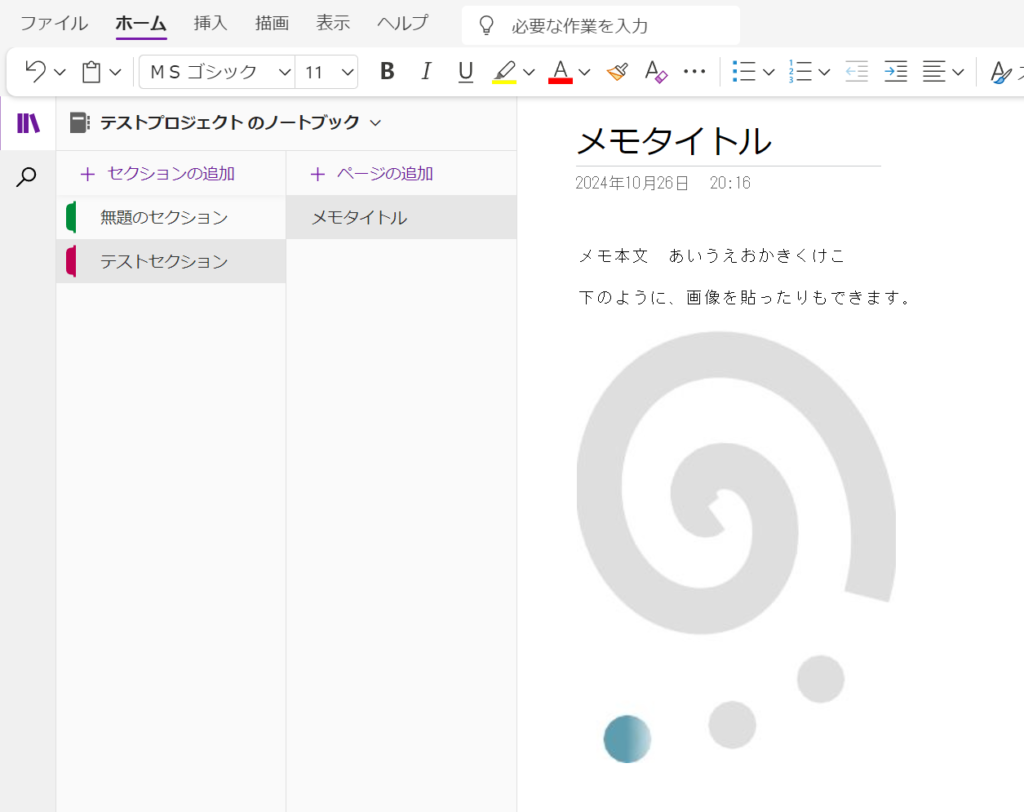
また、「描写」タブに切り替えると線を引くことも出来ます。
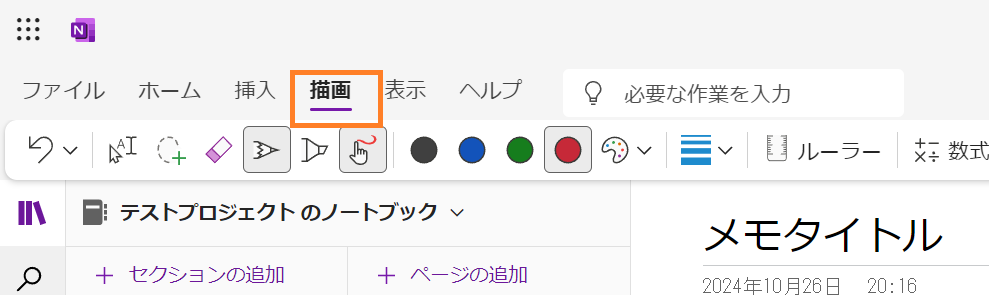
下記のような感じで適当に書いてみました。
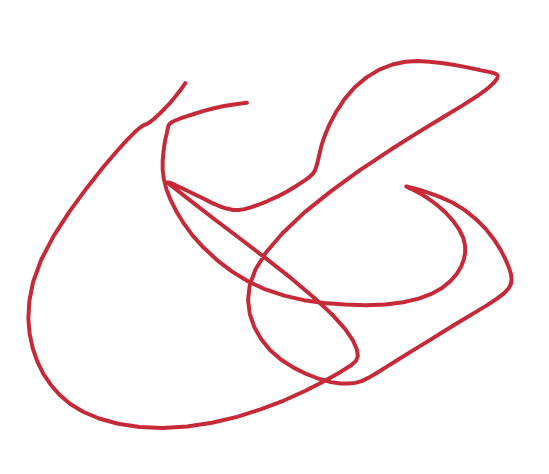
また、共有も簡単に行うことが出来ます。画面の右上の「共有」をクリックします。
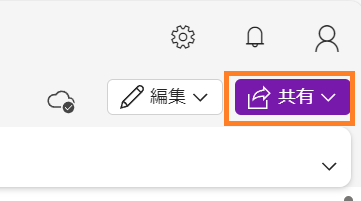
共有する相手を行う方法の詳細は割愛しますが、「アクセス許可を管理」をクリックして、共有する相手を追加します。
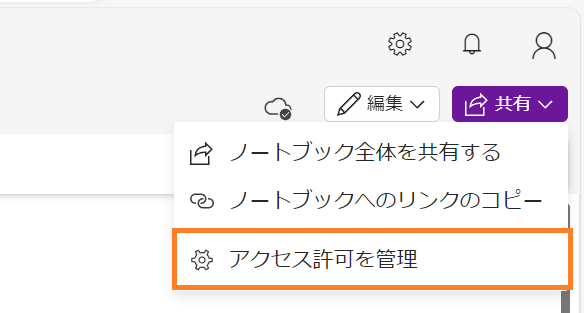
アクセス許可の設定が出来た後は、ノートブックのリンクをコピーして相手に送ることで共有をすることが出来ます。
Planner
Plannerに似たアプリとしてToDoが有りますが、ToDoは個人の作業を管理するのに適しているのに対し、Plannerはプロジェクトやチームなどの作業を管理するのに適しています。特徴として作業をプラン、バケット、タスクといった単位に分割し、個々の作業をメンバーに割り当てることができます。
プランはプロジェクト毎に作成すると良いでしょう。あるいは部門やチームごとに作成するという方法もあります。バケットも決まりきったものではなく、案件A、案件B、案件Cといった案件を割り当てたり、準備、作業、後処理などの作業の進捗を割り当てることもあります。タスクは一番細かい単位で開始日や優先度、期限などを設定できます。
では、実際にプランを作成してみましょう。「新規作成」で「基本」を選択するとはじめからプランを作成することが出来ます。
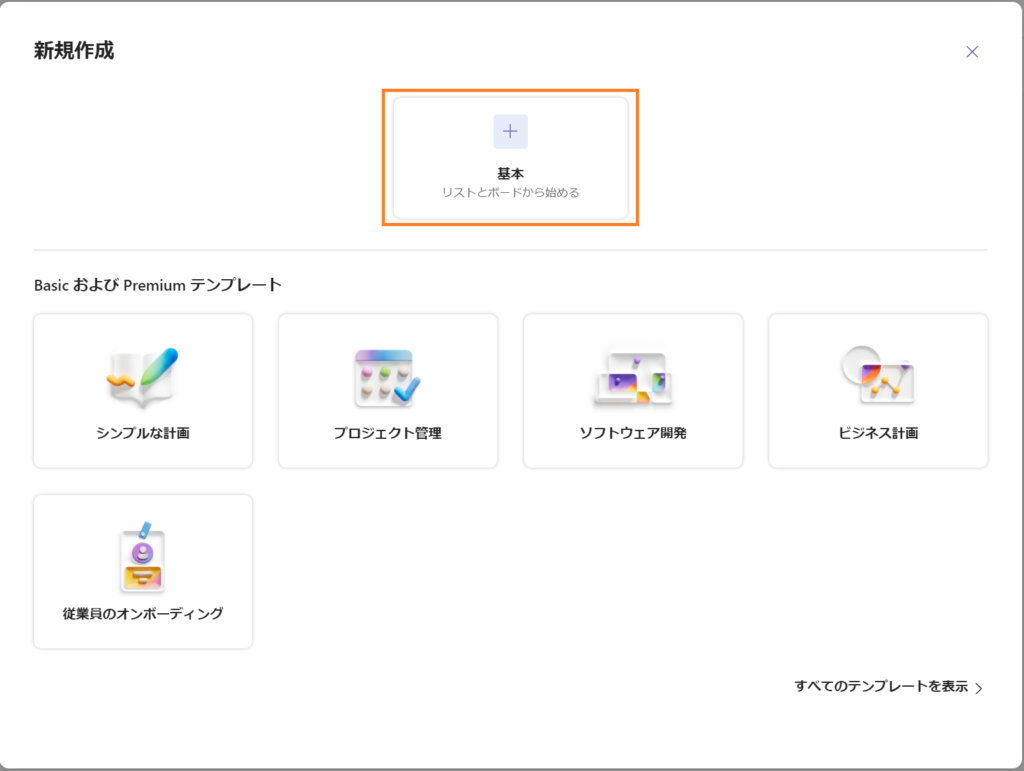
今回は、プランの名前を”ホームページリニューアル”としました。
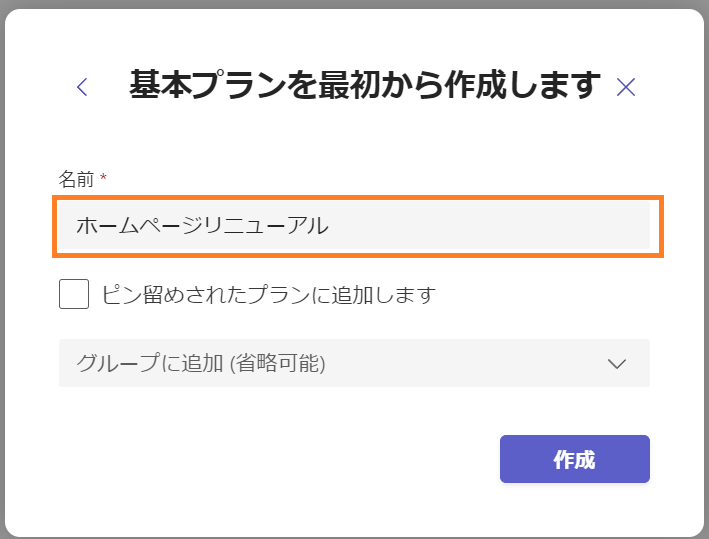
作成したプランの中で「ボード」をクリックするとバケットやタスクを作成できます。今回は、バケットとして”課題抽出”、”制作”、”リリース作業”を設定してあります。
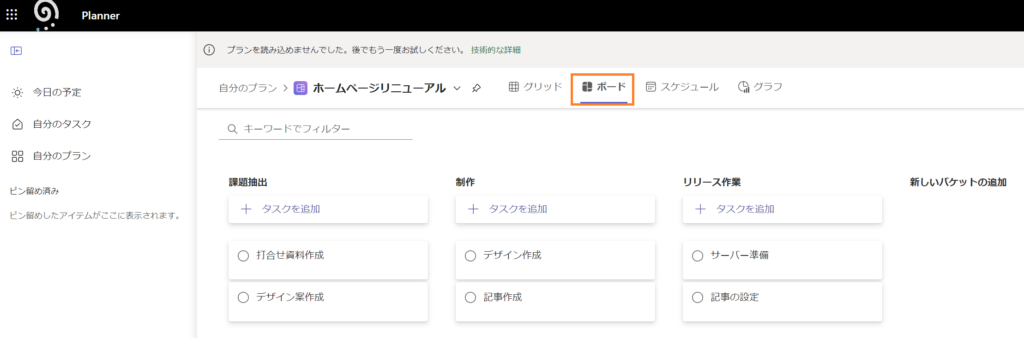
タスクも設定が終わったので、ボードからグリッドに切り替えて表示してみましょう。「グリッド」をクリックします。”開始日”や”期間”を設定しましょう。
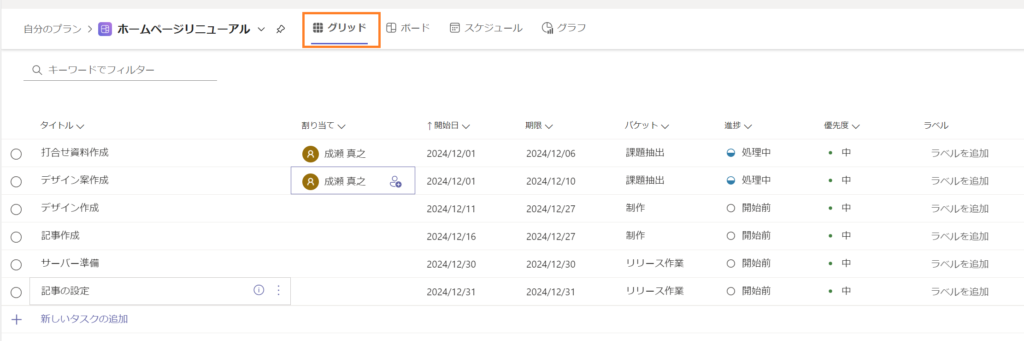
では、「スケジュール」に表示を切り替えてみましょう。カレンダー形式でスケジュールを表示して確認ができました。
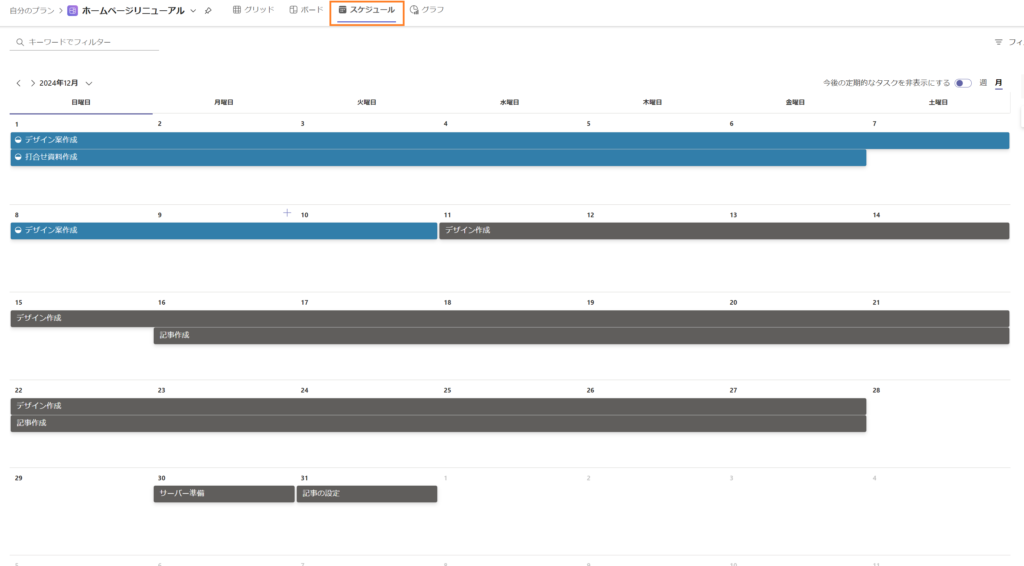
以上のように、設定項目も少なく簡単にスケジュールを作成することが出来ます。担当者を割り当てたり共有も出来ますので組織での利用にも便利です。
Forms
アンケートフォームや問い合わせページを作成するのに便利なアプリです。入力した内容はexelに記録したり、powerautomateと連携したりすることが出来ます。
実際にフォームを作成してみましょう。「新しいフォーム」からフォームを作成することが出来ます。
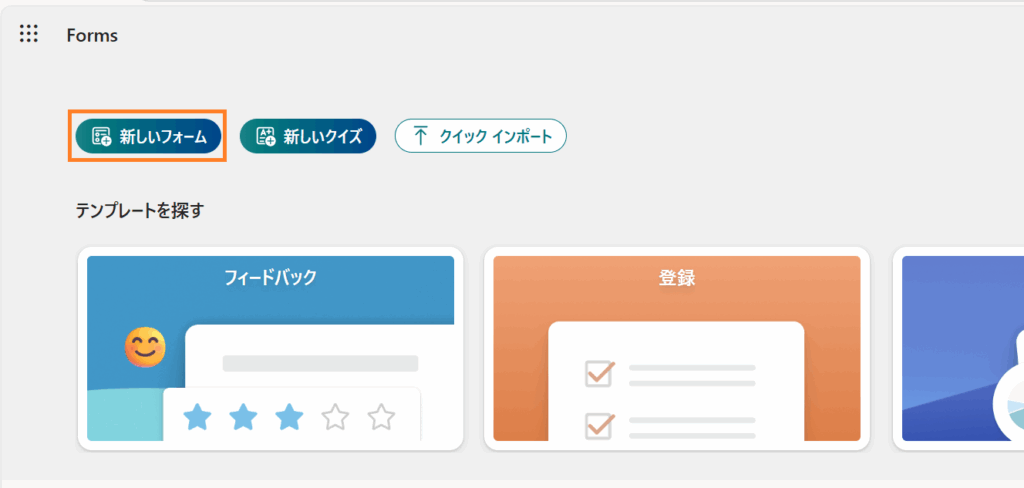
フォーム上に載せる項目を選んでいきましょう。選択肢・テキスト・評価などの中から項目のタイプを選んでください。
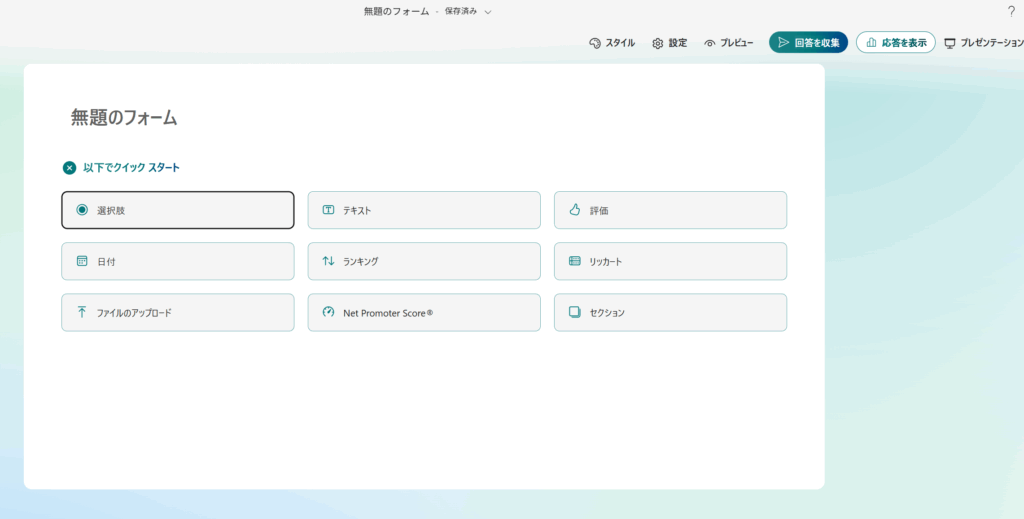
選択肢を選んで実際に設定したところがこちらです。
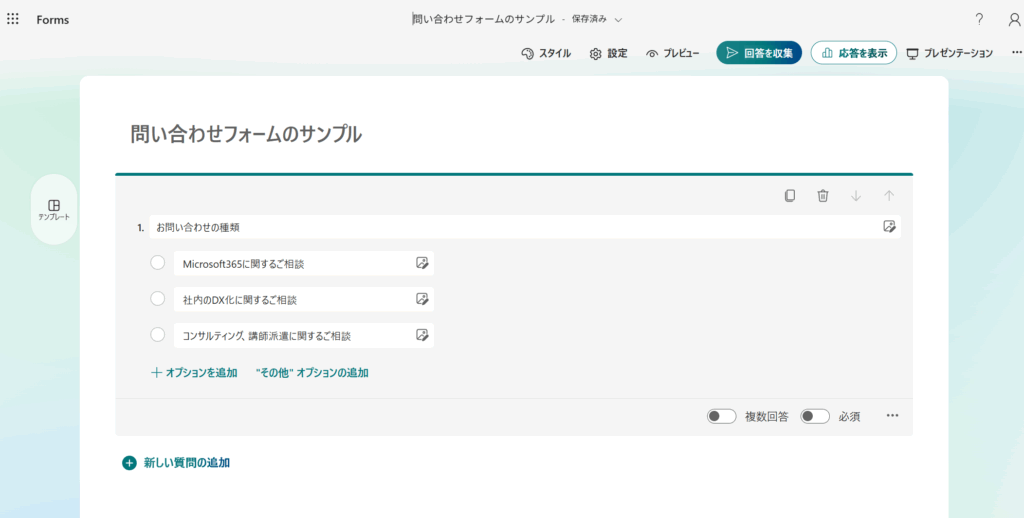
残りの項目も設定してみました。選択肢で選んでいくだけなので簡単ですね。
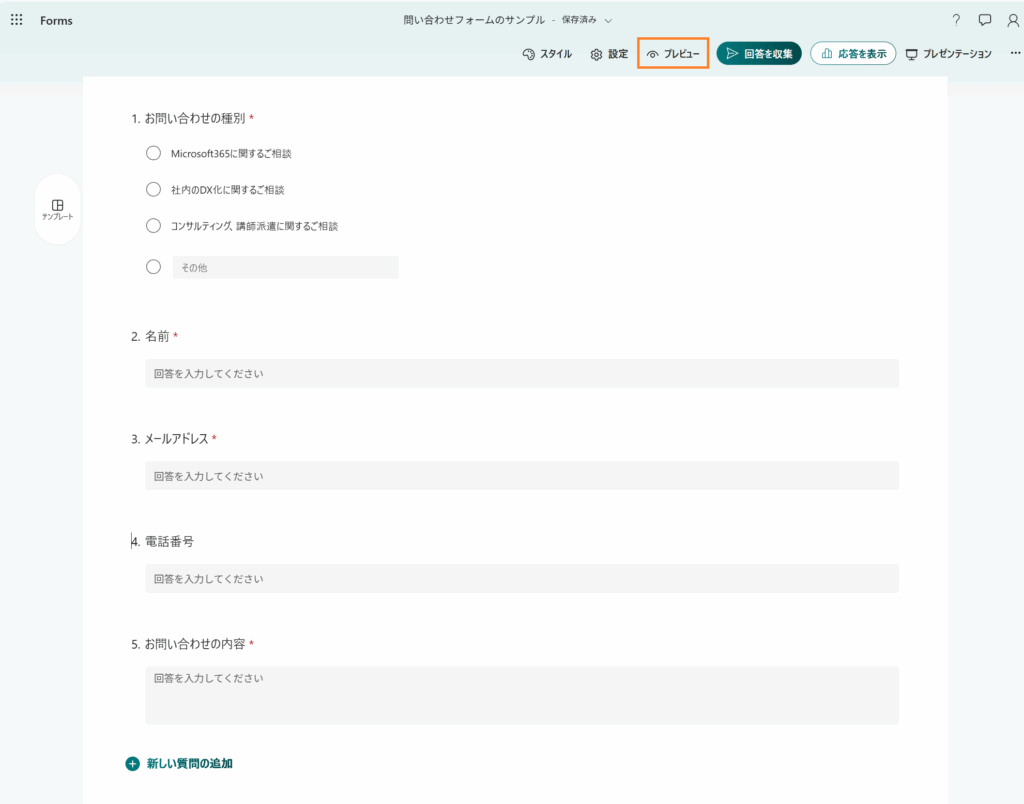
画面上部の「プレビュー」から実際の動作画面を確認できます。簡単に入力画面が出来てしまいました。
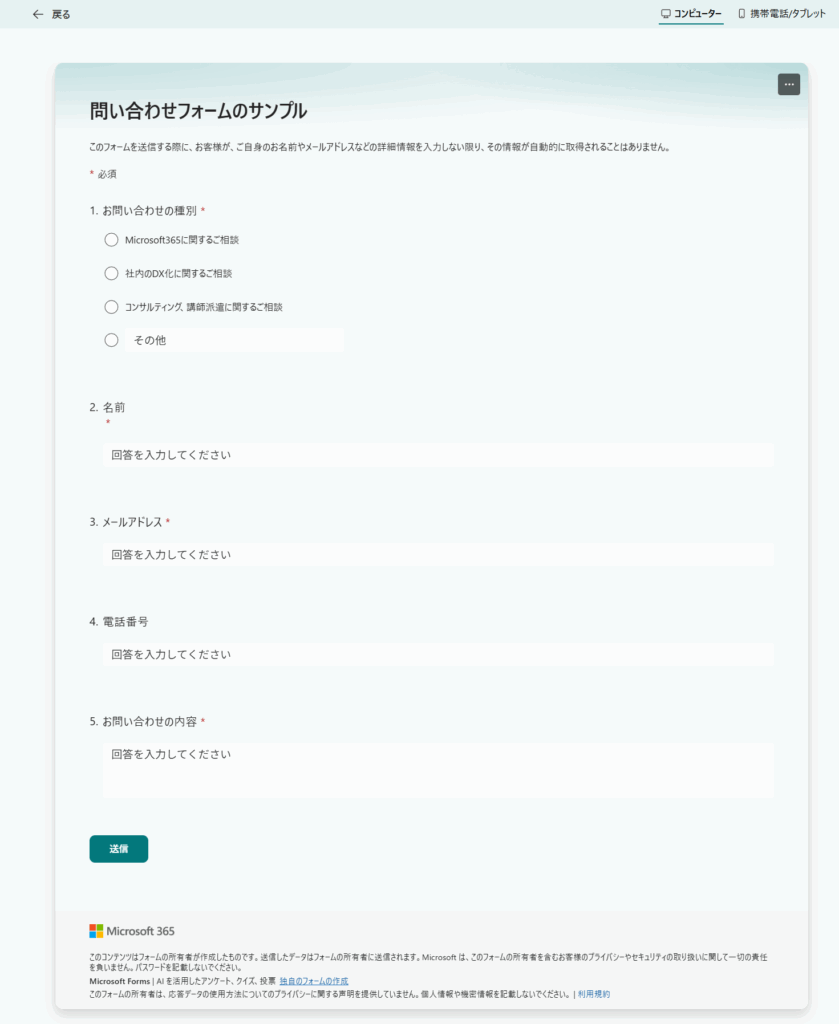
前の画面に戻って「回答を収集」をクリックすると、作成したフォームへのリンクを取得することが出来ます。

「リンクをコピー」してホームページやメールの本文にリンクを貼って周知することが出来ます。
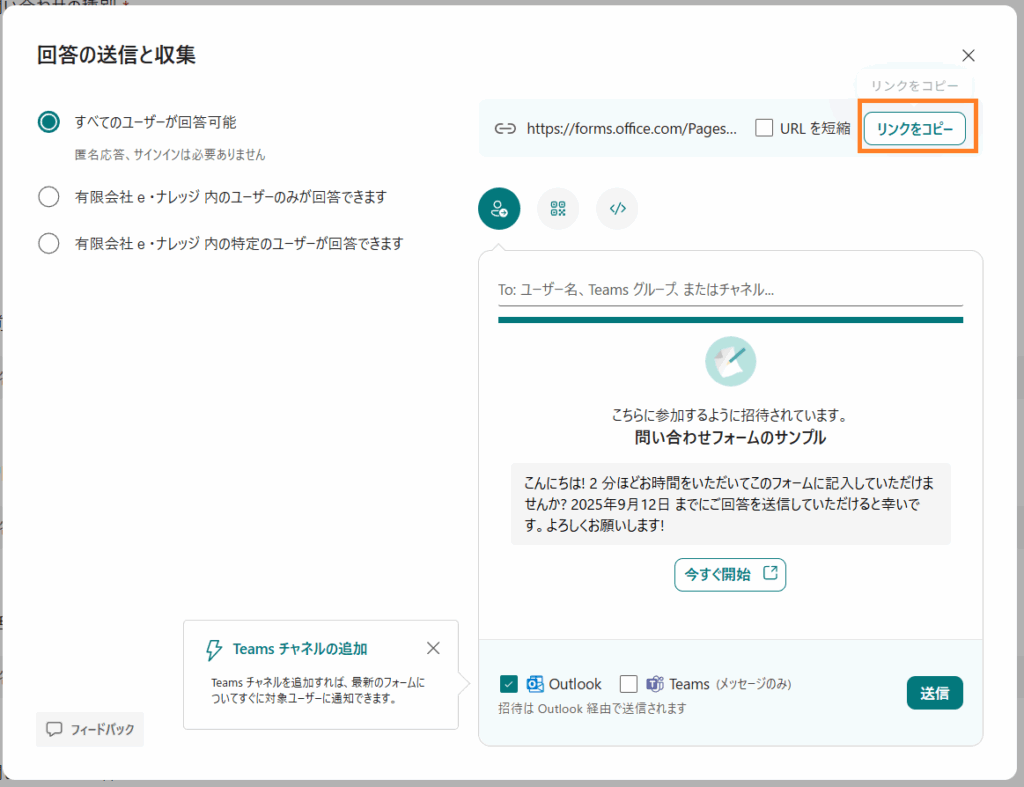
Sway
プレゼンテーションの資料を作成するのにpowerpointを使用している方も多いと思いますが、WEBにて公開する場合はswayを使用すると公開がスムーズに行えます。使い方はpowerpointと似ていますが、凝ったデザインというよりも、webの柔軟な画面サイズに対応する様に作られています。
実際にSwayを作成してみましょう。「新規作成」から作成することが出来ます。他にもテンプレートが多数用意されているのでそれを利用するのもおすすめです。
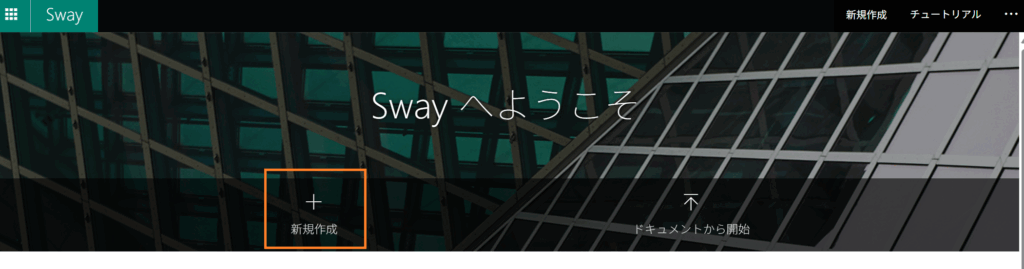
Swayの使い方は画像やテキストを入力していくだけなので簡単です。
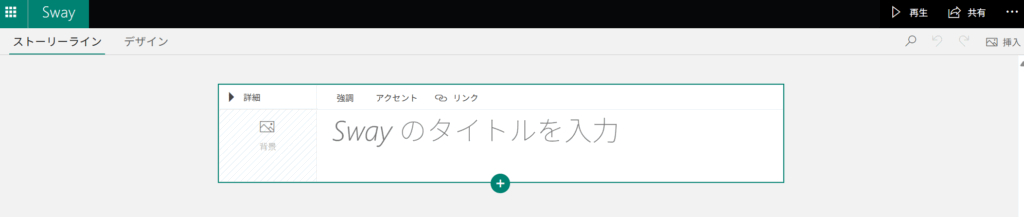
スライドを追加するときなプラス(+)のボタンをクリックします。
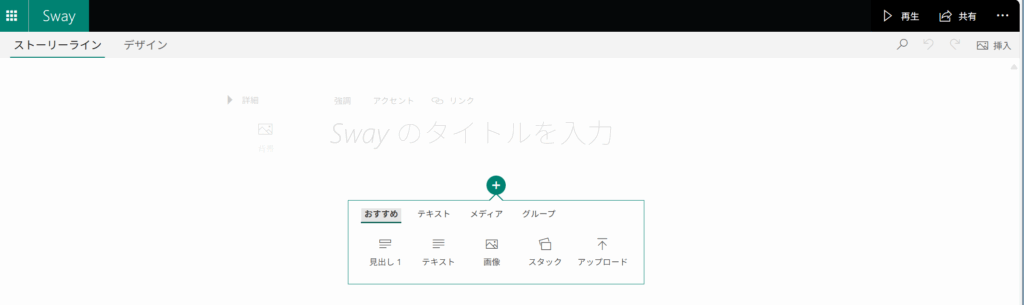
見出し・テキスト・画像などを状況に応じて使い分けてください。
こちらが私が作成したサンプルですがあっという間に出来てしまいました。右上の「▷再生」ボタンから作成したSwayを確認が可能です。
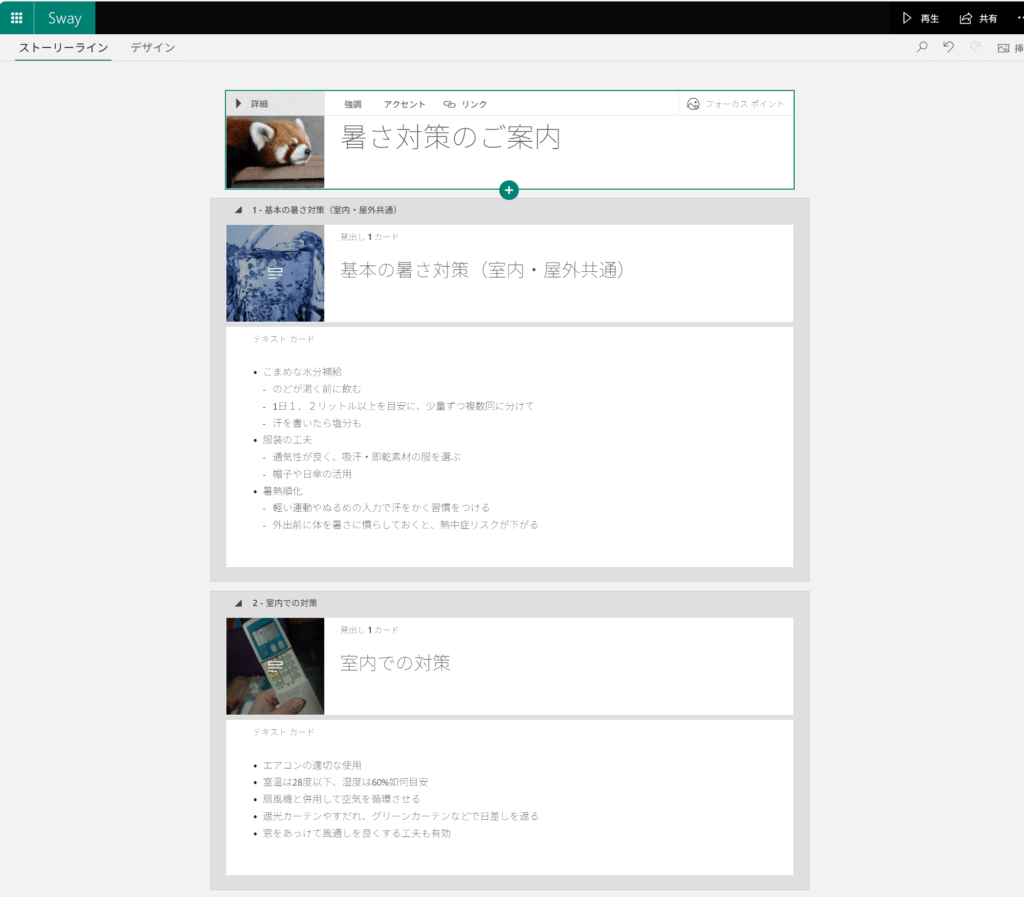
如何でしたか。4つほどサービスを紹介いたしました。他にもたくさんサービスがありますので順次ご紹介したいと思います。